长文档编辑基础——Word的分节功能
想要轻松玩转“长文档”,需要操作者有很好的文档编辑习惯和清醒的文档结构思路,两者缺一不可。
而玩转“长文档”的基础操作,就是“分节”设置了。如果不分节,很多功能无法实现,例如:设置多种页眉页脚、页面的横纵设定时,Word会默认将整个文档所有页面的页眉页脚及横纵版式设置成相同的情况。
假设某个文档的页眉页脚、版面版式想要有3大类,那么,就应该将整个文档分为3节。分节的方法就是在两节之间添加“分节符”,插入-分隔符,然后选择分节符类型即可,如下图。
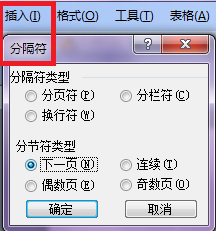
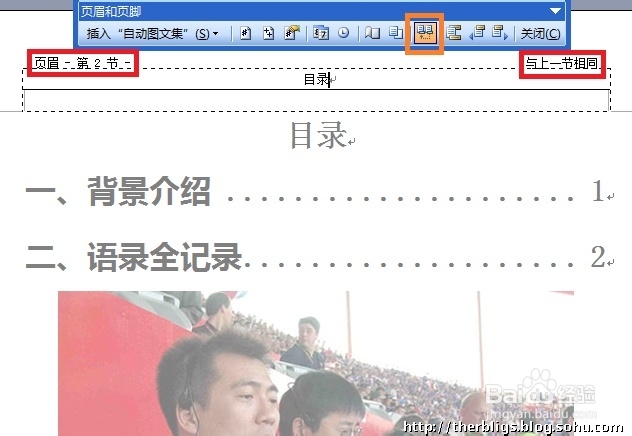
但是,你会发现页眉的右上角有段文字——“与上一节相同”,意思是说第2节的页眉与上一节,也就是第1节相同!这可不是我们想要的结果呀!如果想要取消“与上一节相同”,只需单击“链接到前一个”按钮(上图橙色框内)取消关联,就可以确保第2节的页眉页脚与第1节不同了。
以上是页眉页脚的设置,那么横版与纵版的设置呢?文件-页面设置,再选择“应用于‘本节’”的“横向”设置,确认,OK。
这里要注意,如果之前没有设置分节,在“应用于”内就没有“本节”这个选项,结果就导致所有页面都变成横版的了。
完成版式如下,分成了3节。
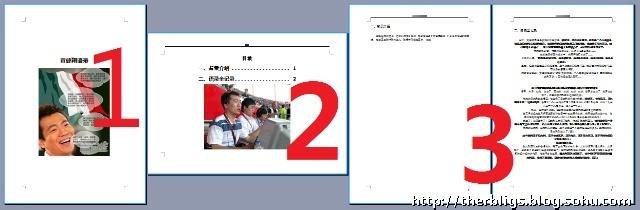
声明:本网站引用、摘录或转载内容仅供网站访问者交流或参考,不代表本站立场,如存在版权或非法内容,请联系站长删除,联系邮箱:site.kefu@qq.com。
阅读量:177
阅读量:184
阅读量:106
阅读量:104
阅读量:193